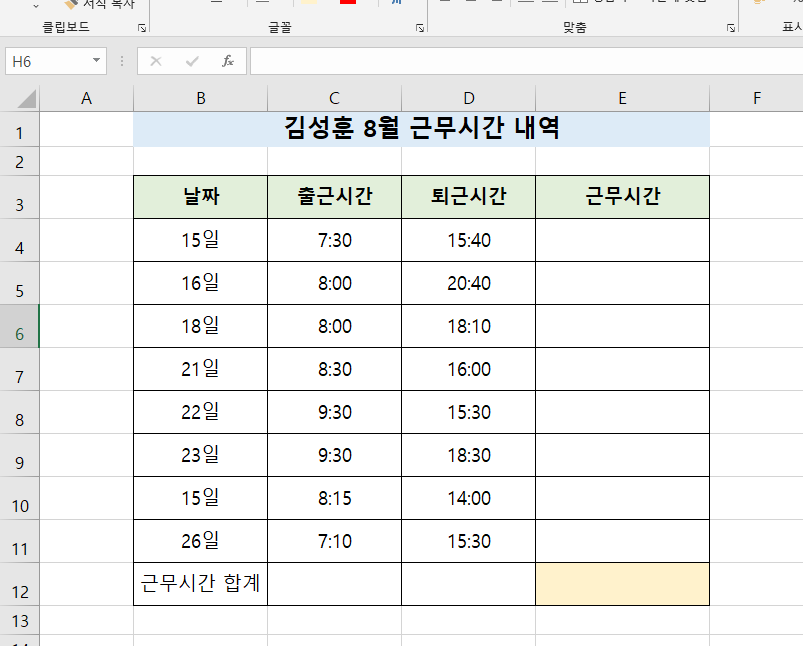
8월 근무시간 내역표가 있습니다.
먼저 일일 근무시간을 구한 다음 일자별 근무시간을 모두 합해보겠습니다.
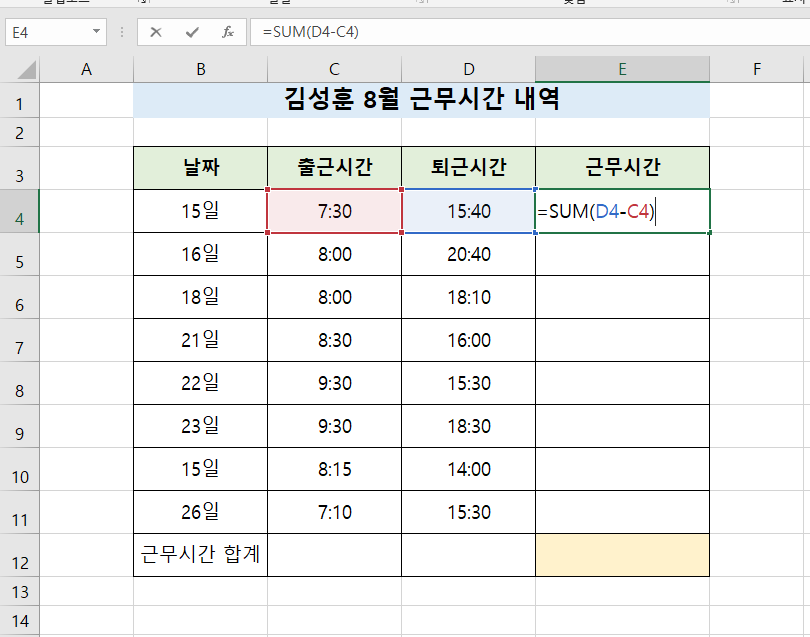
근무시간 셀인 E4셀에 '='입력한 다음 SUM함수를 불러온 다음 퇴근시간셀(D4)
에서 출근시간셀(C4)을 빼는 수식을 입력합니다.
그다음 엔터를 치면 15일의 근무시간이 구해집니다.
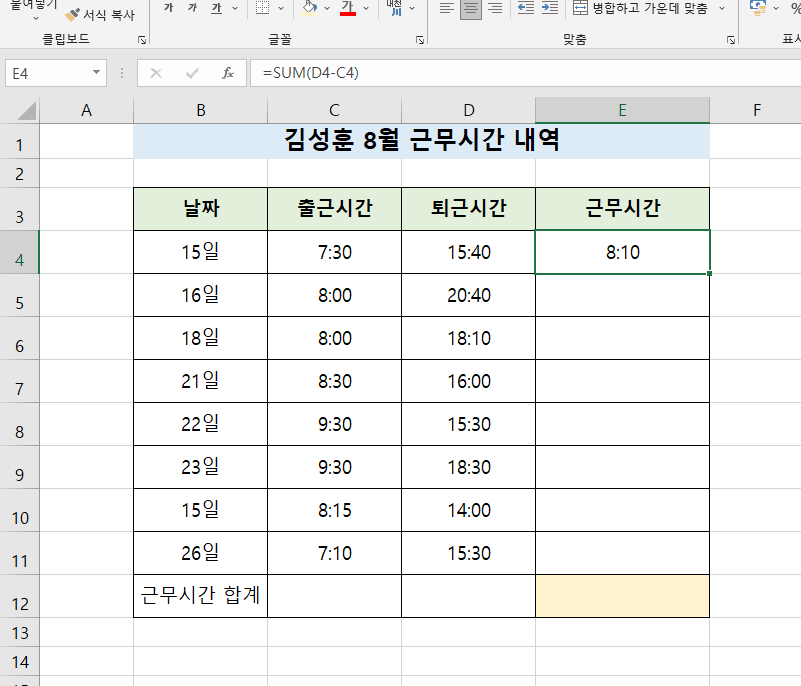
그다음 나머지 일자는 채우기핸들을 이용해서 밑으로 잡아내립니다.
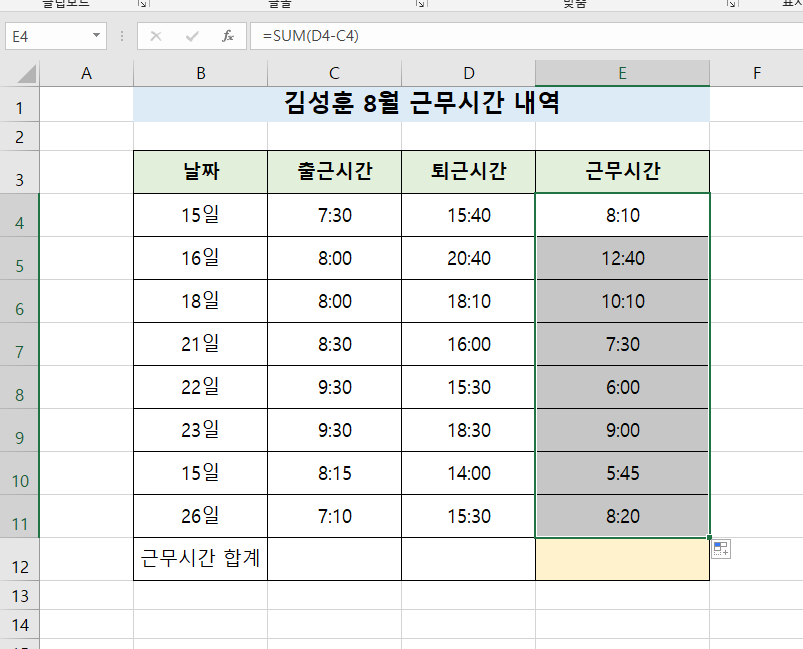
그럼 근무일인 8일간의 근무시간이 모두 계산되었습니다.
그다음 근무시간을 모두 합해 보겠습니다.
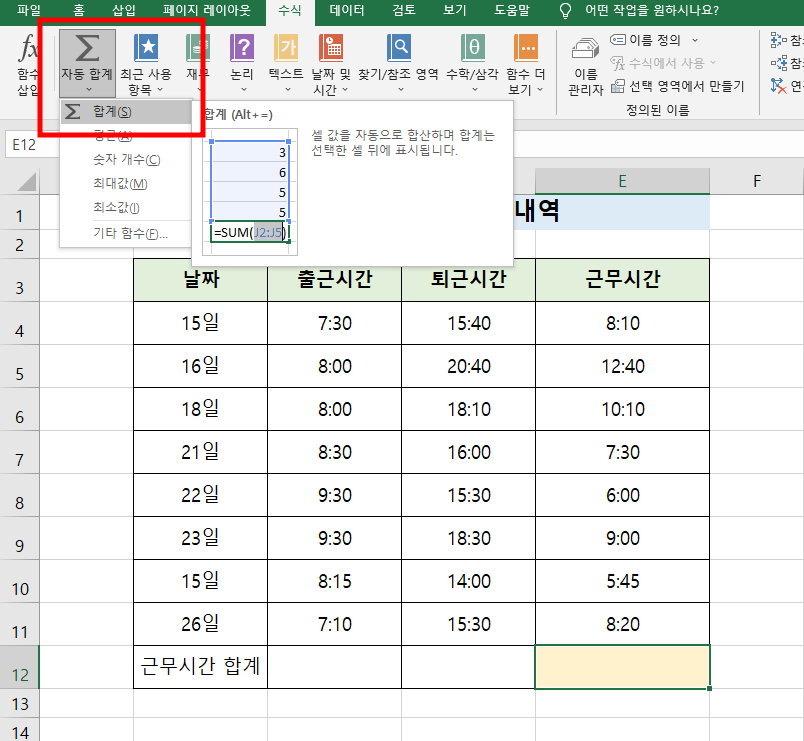
메뉴의 수식에서 자동합계-> 합계를 사용하면 합을 구할수 있습니다.
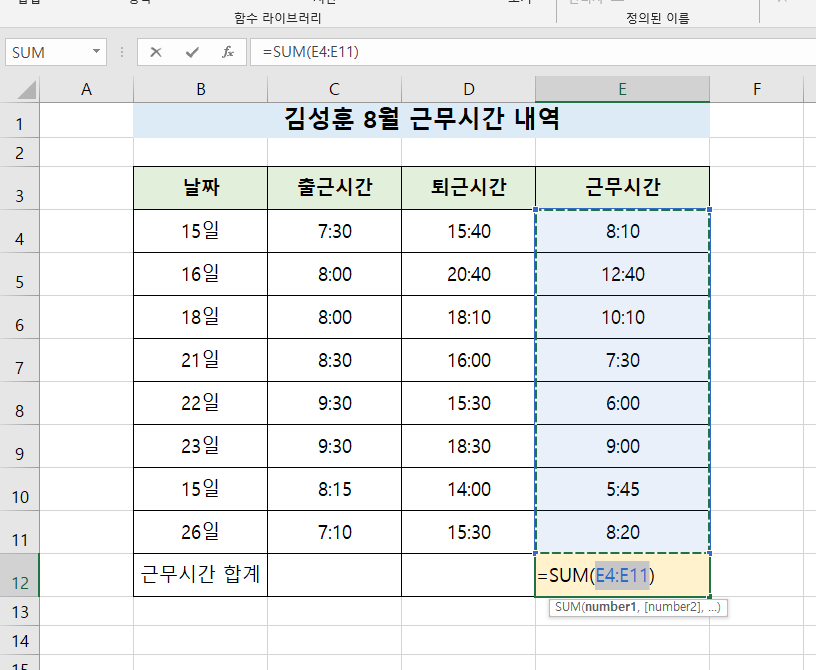
엔터를 치면 근무시간의 합이 구해집니다.
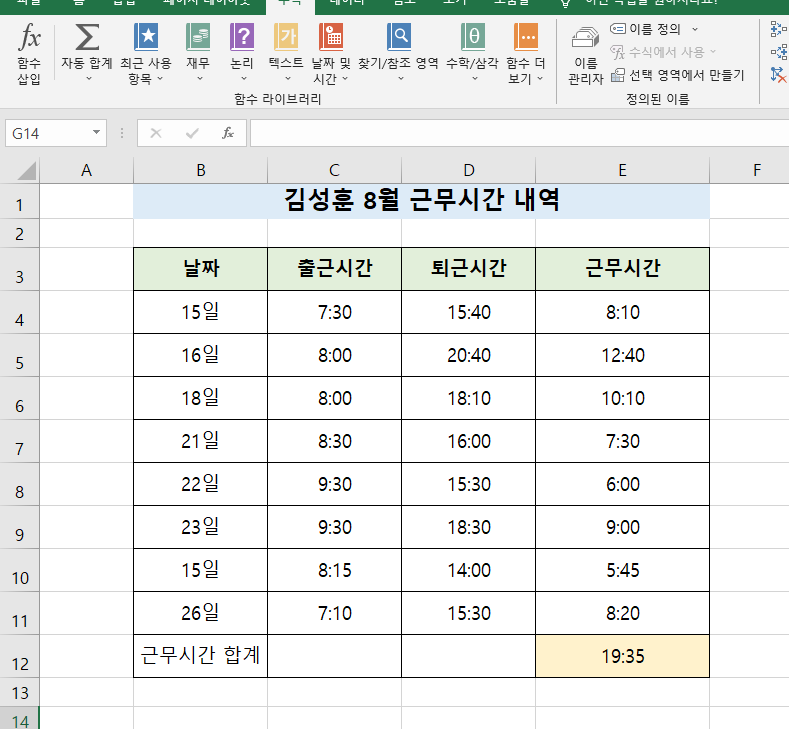
그런데 뭔가 이상합니다. 19시간 35분이 틀린거같네요.
왜냐면 15일과 16일 이틀의 근무시간만 합해도 20시간이 넘게 계산이 됩니다.
문제점이 엑셀수식에서 기본시간이 12시간제도 되어있어 합이 맞지 않는것
입니다.
그래서 시간을 24시간제로 바꿔 다시 계산해 보겠습니다.
합계를 구할 E12셀에 커서를 놓고 마우스 오른쪽을 눌러 메뉴를 불러옵니다.

메뉴에서 '셀서식'을 누릅니다.
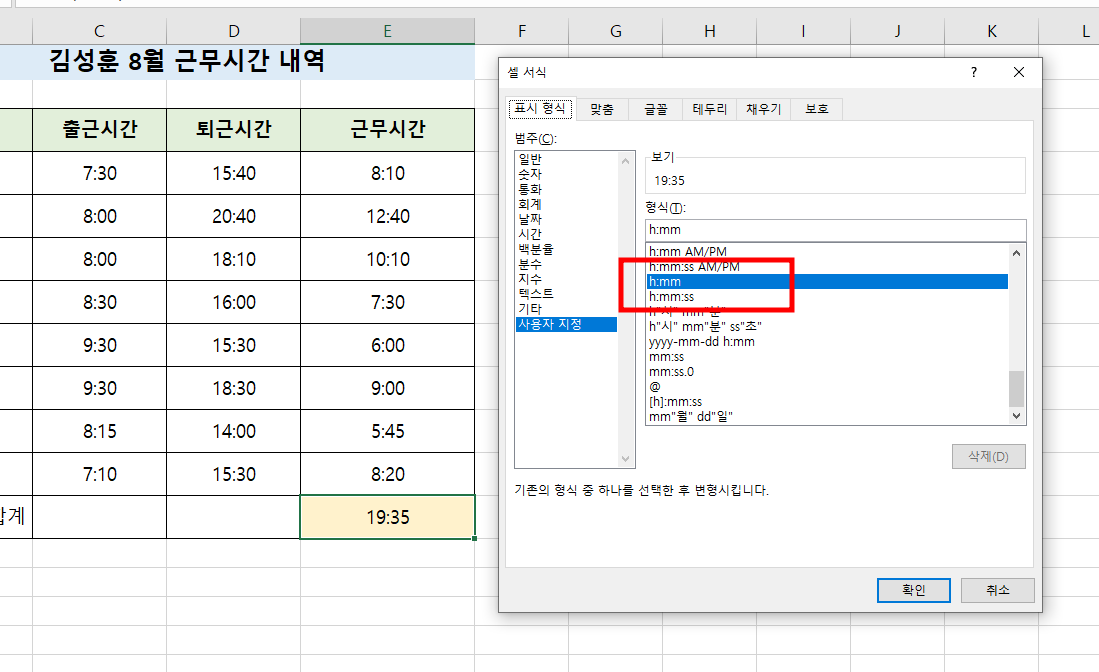
'셀서식'에서 '사용자지정'으로 가서 형식에서 h:mm 을 지정한 다음 바로위
형식에서 [hh]:mm 으로 수정해 줍니다. h는 시간이고 m은 분입니다.
h를 두개 입력하고 앞뒤로 괄호[]로 묶어주는 것입니다.
그런 다음 아래 확인버튼을 눌러주면 12시간제에서 24시간제로 기본시간이
바뀝니다.
24시간제에서의 합계시간으로 바뀝니다.
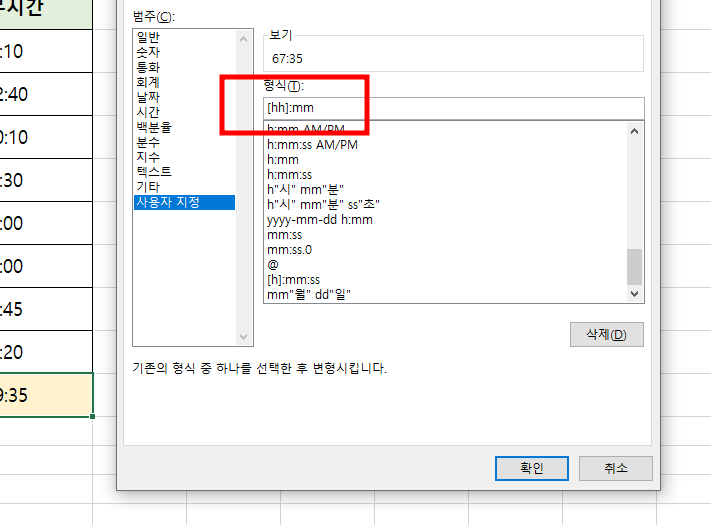
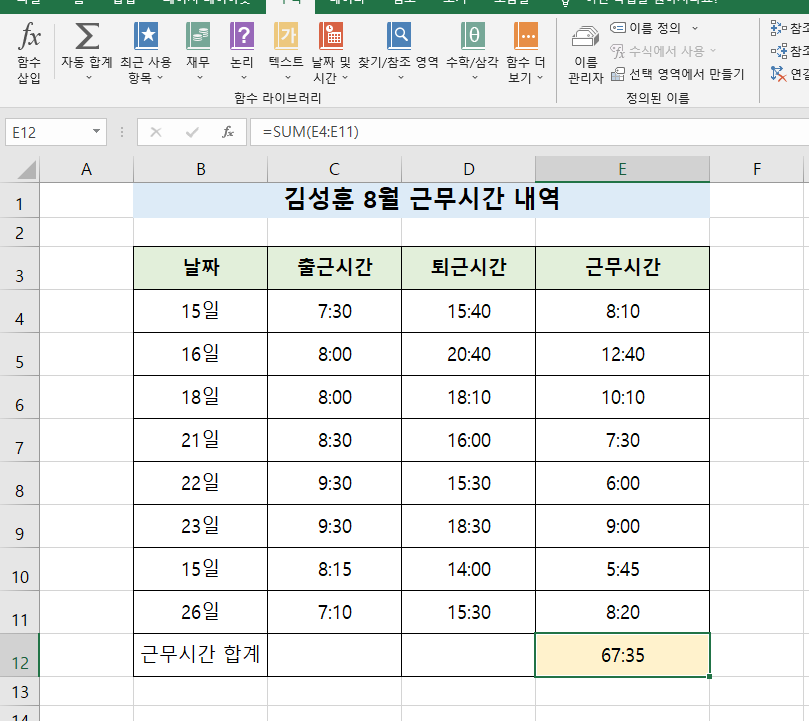
총 근무시간을 구하고 합계를 계산하는 법에 대해 알아봤습니다.
★ PC에서 갤럭시탭으로 동영상 가져와 재생하기
★ 엑셀팁과IT
https://www.youtube.com/@excelnit/

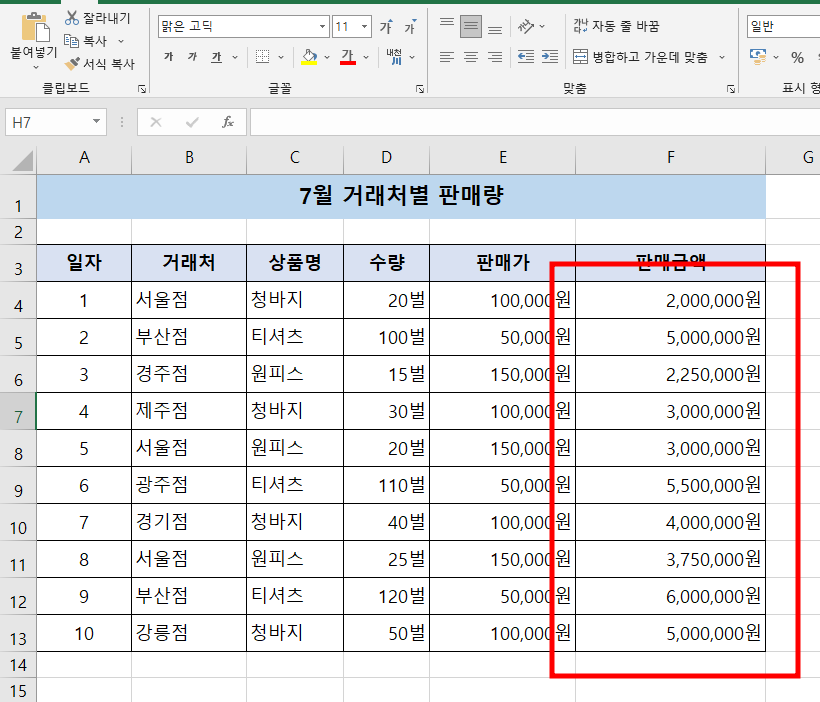
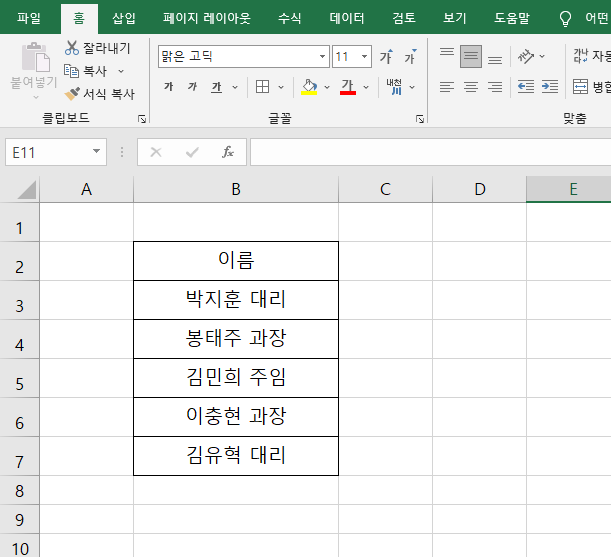


의견을 남겨주세요